-
Última Versión
WhatsApp for Windows 2.2502.3.0 (64-bit) ÚLTIMO
-
Revisado por
-
Sistema Operativo
Windows 10 (64-bit) / Windows 11
-
Ránking Usuario
Haga clic para votar -
Autor / Producto
-
Nombre de Fichero
WhatsApp Installer.exe
-
MD5 Checksum
36ffa9e8cdfcba860474b9f7d8d13d2c
El instalador fuera de línea de WhatsApp para PC está disponible para Windows 11, 10, 8 y 7 y está sincronizado con su dispositivo móvil. Debido a que la aplicación se ejecuta de forma nativa en su escritorio, tendrá soporte para notificaciones de escritorio nativas y mejores atajos de teclado. Cuando la aplicación finalmente obtuvo una función de llamadas de voz el año pasado, nos dejó con una sola pregunta: ¿cuándo tendremos video? Bueno, ahora está en marcha.
Al igual que la aplicación web, la nueva aplicación de escritorio le permite enviar mensajes a amigos y familiares, mientras su teléfono permanece en su bolsillo. La aplicación debe estar instalada en su teléfono celular para que pueda usar WhatsApp de 64 bits en su PC. Esta herramienta solo admite versiones de Windows de 64 bits.
Características y aspectos destacados
Mensajería simple y confiable
Envía mensajes a tus amigos y familiares gratis. La herramienta utiliza la conexión a Internet de su teléfono para enviar mensajes para que pueda evitar las tarifas de SMS.
Grupos para estar en contacto
Manténgase en contacto con los grupos de personas que más le importan, como su familia o compañeros de trabajo. Con los chats grupales, puede compartir mensajes, fotos y videos con hasta 256 personas a la vez. También puede nombrar su grupo, silenciar o personalizar notificaciones y más.
Mantenga la conversación en marcha
Con el software en la web y el escritorio, puede sincronizar sin problemas todos sus chats con su computadora para que pueda chatear en cualquier dispositivo que sea más conveniente para usted. Descarga la aplicación de escritorio o visita web.whatsapp.com para comenzar.
Hablar libremente
Con las llamadas de voz, puedes hablar gratis con tus amigos y familiares, incluso si están en otro país. Y con las videollamadas gratuitas, puede tener conversaciones cara a cara cuando la voz o el texto no son suficientes. El programa de llamadas de voz y video utiliza la conexión a Internet de su teléfono, en lugar de los minutos de voz de su plan celular, por lo que no tiene que preocuparse por los costosos cargos de llamadas.
Seguridad por defecto
Algunos de sus momentos más personales se comparten en el programa, razón por la cual incorporó el cifrado de extremo a extremo en las últimas versiones de la aplicación. Cuando se cifra de extremo a extremo, sus mensajes y llamadas están protegidos para que solo usted y la persona con la que se está comunicando puedan leerlos o escucharlos, y nadie en el medio, ni siquiera la herramienta.
Comparte momentos que importan
Envía fotos y videos en la aplicación al instante. Incluso puedes capturar los momentos que más te importan con una cámara integrada. Con What's App, las fotos y los videos se envían rápidamente incluso si tiene una conexión lenta.
Compartir documentos de forma fácil
Envíe archivos PDF, documentos, hojas de cálculo, presentaciones de diapositivas y más, sin la molestia del correo electrónico o las aplicaciones para compartir archivos. Puede enviar documentos de hasta 100 MB, por lo que es fácil enviar lo que necesita a quien quiera.
Cómo utilizar
Para usar WhatsApp en su PC de escritorio, primero deberá descargar e instalar la aplicación desde el sitio web de FileHorse. Una vez que la aplicación esté instalada, ábrala y escanee el código QR que se muestra en la pantalla usando la aplicación en su dispositivo móvil. Una vez que se escanee el código QR, su cuenta se conectará a la aplicación de escritorio y podrá usar WhatsApp en su PC como lo haría en su dispositivo móvil. Puede enviar y recibir mensajes, hacer llamadas, compartir archivos y más.
Para realizar una llamada o enviar un mensaje desde su PC, simplemente seleccione el contacto o grupo con el que desea comunicarse desde la pantalla principal de la aplicación. Para compartir archivos, haga clic en el icono de archivo adjunto y seleccione el archivo que desea compartir. También puede personalizar las notificaciones de su escritorio, así como desactivar o activar el cifrado de extremo a extremo en la configuración.
Tenga en cuenta que para usar la aplicación en su escritorio, deberá mantener su dispositivo móvil conectado a Internet, ya que la aplicación de escritorio depende de una conexión activa a su cuenta móvil.
¿Cómo vincular un dispositivo en WhatsApp?
Puede usar WhatsApp en hasta cuatro dispositivos vinculados a la vez sin necesidad de mantener su teléfono conectado. Solo puede tener un teléfono vinculado a la vez.
Vincular un dispositivo
Abra WhatsApp Web o Desktop en el dispositivo que desea vincular.
Androide
- Abre WhatsApp en tu teléfono.
- Presiona Más opciones > Dispositivos vinculados.
- Toca VINCULAR UN DISPOSITIVO.
- Desbloquea tu teléfono:
- Si su dispositivo tiene autenticación biométrica, siga las instrucciones en pantalla.
- Si no tiene habilitada la autenticación biométrica, se le pedirá que ingrese el pin que usa para desbloquear su teléfono.
- Apunte su teléfono a la pantalla del dispositivo que desea vincular para escanear el código QR.
iPhone/iOS
- Abre WhatsApp en tu teléfono.
- Vaya a Configuración de WhatsApp.
- Toca Dispositivos vinculados.
- Toca Vincular un dispositivo.
- Desbloquee su teléfono si tiene iOS 14 o superior:
- Use Touch ID o Face ID para desbloquear.
- Si no tiene habilitada la autenticación biométrica, se le pedirá que ingrese el pin que usa para desbloquear su teléfono.
- Apunte su teléfono a la pantalla del dispositivo que desea vincular para escanear el código QR.
Nota: Para obtener la mejor experiencia, actualice a la última versión de WhatsApp.
Preguntas más frecuentes
¿Qué es WhatsApp para PC?
Respuesta: WhatsApp para PC es una versión de escritorio de la popular aplicación de mensajería instantánea que permite a los usuarios acceder a sus chats y mensajes en una pantalla más grande.
¿Puedo usar WhatsApp en mi computadora sin un teléfono inteligente?
Respuesta: No, debe tener un teléfono inteligente con una cuenta de WhatsApp activa para usar WhatsApp para escritorio.
¿Es WhatsApp para PC de uso gratuito?
Respuesta: Sí, WhatsApp para PC/Laptop se puede descargar y usar de forma gratuita.
¿Cómo instalo WhatsApp para PC?
Respuesta: Para instalar WhatsApp para Windows, descargue la aplicación de escritorio del sitio web de WhatsApp y luego instálela en su computadora. Después de la instalación, abra la aplicación y escanee el código QR desde su teléfono inteligente para vincular los dos dispositivos.
¿Puedo usar WhatsApp para PC con un iPhone?
Respuesta: Sí, puede usar WhatsApp con un iPhone, siempre que tenga instalada la última versión de WhatsApp tanto en su iPhone como en su computadora.
¿Cuáles son los requisitos del sistema para WhatsApp para PC?
Respuesta: Los requisitos mínimos del sistema para WhatsApp son Windows 8 o superior y macOS 10.10 o superior. También necesita una conexión a Internet activa para usar WhatsApp.
¿Puedo usar WhatsApp para PC para hacer llamadas de voz y videollamadas?
Respuesta: Sí, puede usar WA para realizar llamadas de voz y videollamadas, tal como lo haría en la aplicación para teléfonos inteligentes.
¿Puedo acceder a todos mis chats de WhatsApp en WhatsApp para PC?
Respuesta: Sí, puede acceder a todos sus chats y mensajes de WA en WhatsApp para PC, siempre que haya vinculado la aplicación a su teléfono inteligente.
¿Puedo usar WhatsApp para PC para enviar y recibir mensajes cuando mi teléfono está apagado?
Respuesta: No, necesita una conexión a Internet activa y un teléfono inteligente vinculado con WhatsApp para usar WhatsApp para PC. Si su teléfono está apagado o no está conectado a Internet, no podrá enviar ni recibir mensajes en WA para PC.
¿Es seguro WhatsApp para PC?
Respuesta: Sí, WA para PC usa encriptación de extremo a extremo para proteger sus mensajes, al igual que la aplicación para teléfonos inteligentes. Esto significa que sus mensajes están encriptados de principio a fin, lo que dificulta que alguien los intercepte o los lea.
Conclusión
La interfaz de escritorio de WhatsApp es elegante y simple, con un diseño claro y bien organizado. La navegación y la usabilidad son intuitivas, lo que facilita el aprendizaje incluso para aquellos que no están familiarizados con la versión de Android. Las opciones son similares a las versiones de Android y navegador web, lo que brinda una mensajería fluida con la última versión en Windows 10 o Windows 11. Para mejorar la experiencia, recomienda tener un teclado, un mouse y una cámara integrados. Con la versión de escritorio, puede enviar fotos, videos y clips de audio y disfrutar de conexiones más rápidas, notificaciones personalizadas y encriptación de extremo a extremo. Sin embargo, requiere una conexión telefónica constante. En general, WhatsApp es la mejor aplicación para enviar mensajes.
Nota: WhatsApp debe estar previamente instalado en el teléfono móvil.
 OperaOpera 116.0 Build 5366.35 (64-bit)
OperaOpera 116.0 Build 5366.35 (64-bit) 4K Download4K Video Downloader+ 1.10.5 (64-bit)
4K Download4K Video Downloader+ 1.10.5 (64-bit) PhotoshopAdobe Photoshop CC 2025 26.2 (64-bit)
PhotoshopAdobe Photoshop CC 2025 26.2 (64-bit) OKXOKX - Buy Bitcoin or Ethereum
OKXOKX - Buy Bitcoin or Ethereum iTop VPNiTop VPN 6.2.0 - Fast, Safe & Secure
iTop VPNiTop VPN 6.2.0 - Fast, Safe & Secure Premiere ProAdobe Premiere Pro CC 2025 25.1
Premiere ProAdobe Premiere Pro CC 2025 25.1 BlueStacksBlueStacks 10.41.655.1001
BlueStacksBlueStacks 10.41.655.1001 Hero WarsHero Wars - Online Action Game
Hero WarsHero Wars - Online Action Game TradingViewTradingView - Trusted by 60 Million Traders
TradingViewTradingView - Trusted by 60 Million Traders LockWiperiMyFone LockWiper (Android) 5.7.2
LockWiperiMyFone LockWiper (Android) 5.7.2
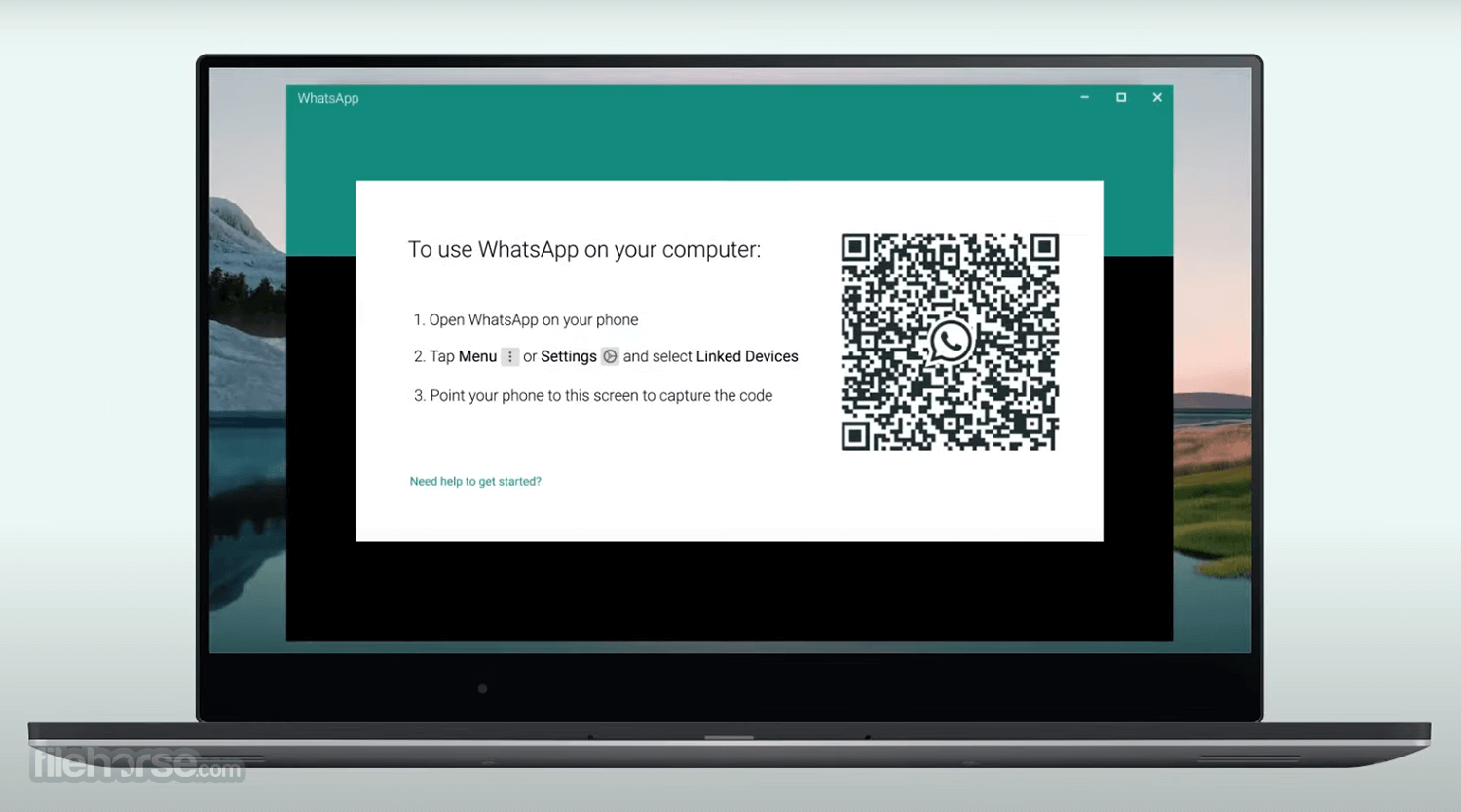
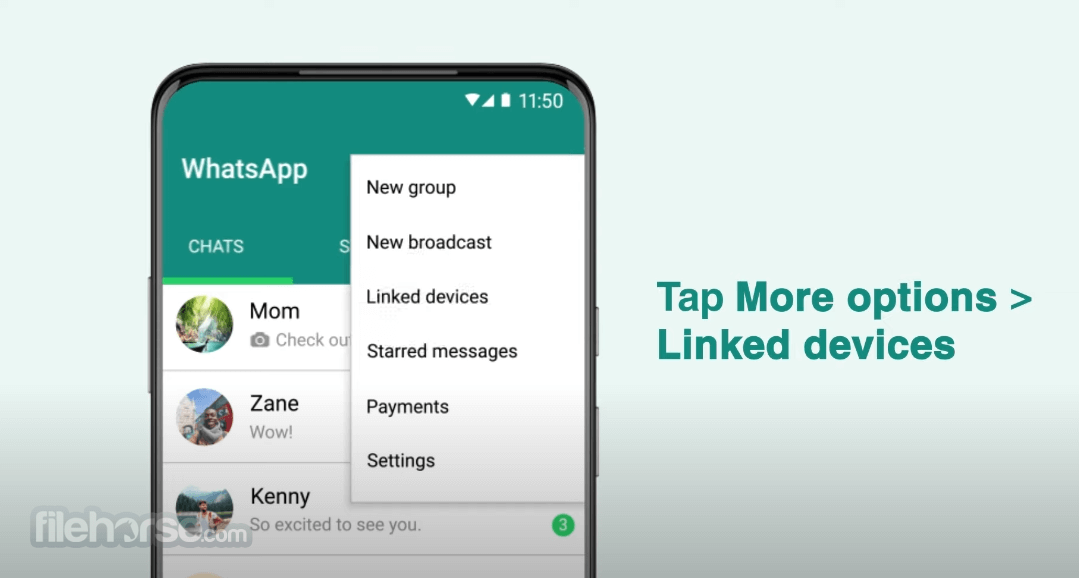

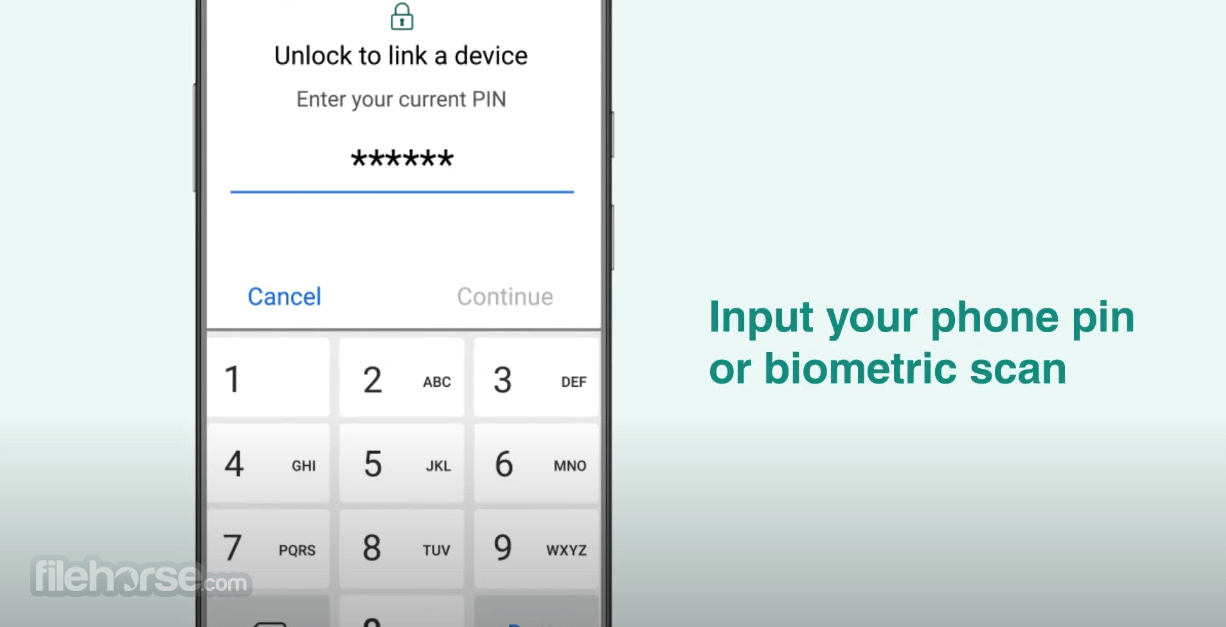






Comentarios y Críticas de Usuarios